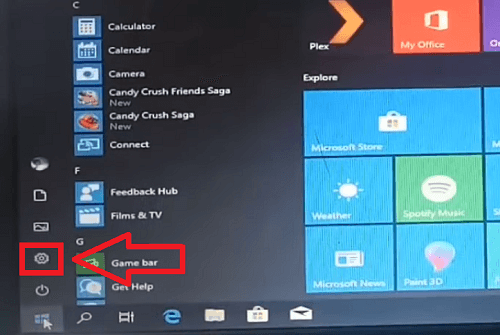Artikel Pilar: Memaksimalkan Penggunaan Memu Play untuk Bermain Game Android di Laptop atau PC
Cara Download & Instal Memu Play Di Pc atau Laptop | Terbaru 2022 – YouTube
Memu Play adalah salah satu emulator Android terbaik yang bisa digunakan di PC atau laptop. Dengan Memu Play, kamu bisa memainkan berbagai game Android favoritmu dengan lancar dan tanpa lag. Nah, pada artikel kali ini, kami akan membagikan cara download dan instal Memu Play di PC atau laptop. Simak langkah-langkahnya di bawah ini!
1. Kunjungi situs resmi Memu Play
Langkah pertama yang harus kamu lakukan adalah mengunjungi situs resmi Memu Play di https://www.memuplay.com/. Pada halaman utama situs tersebut, kamu akan menemukan tombol “Download” yang bisa kamu klik untuk memulai proses download Memu Play.
Cara Mudah Download & Instal Memu Play di Laptop atau PC | Emulator
2. Pilih versi Memu Play yang sesuai dengan sistem operasi kamu
Setelah mengklik tombol “Download”, kamu akan diarahkan ke halaman download Memu Play. Di halaman tersebut, kamu akan melihat beberapa versi Memu Play yang tersedia. Pilih versi yang sesuai dengan sistem operasi yang kamu gunakan di PC atau laptopmu. Misalnya, jika kamu menggunakan Windows, pilih versi Memu Play untuk Windows.
✔ 3 Cara Download Aplikasi iflix di Laptop (1000% Works) – Pakar Dokumen
3. Klik tombol “Download” untuk memulai proses download
Setelah memilih versi yang sesuai, klik tombol “Download” untuk memulai proses download Memu Play. Pastikan koneksi internetmu stabil dan cepat agar proses download berjalan lancar dan cepat. Tunggu sampai proses download selesai.
✔ Cara Mengganti Bahasa di Laptop Windows 10 ke Indonesia
4. Buka file installer Memu Play yang telah di-download
Setelah proses download selesai, buka file installer Memu Play yang telah di-download. Caranya, pergi ke folder download atau tempat penyimpanan file downloadmu, kemudian cari file installer Memu Play dengan ekstensi .exe. Klik dua kali pada file tersebut untuk membuka installer Memu Play.
Cara Bermain Game Android di PC / Laptop Spek Kentang dengan Memu Play
5. Pilih direktori instalasi dan klik “Install”
Pada tahap ini, kamu akan diminta memilih direktori instalasi Memu Play. Kamu bisa memilih direktori instalasi sesuai dengan preferensimu atau membiarkan direktori instalasi default. Setelah memilih direktori instalasi, klik tombol “Install” untuk memulai proses instalasi Memu Play.
6. Tunggu proses instalasi hingga selesai
Proses instalasi Memu Play akan memakan waktu beberapa menit tergantung pada kecepatan PC atau laptopmu. Tunggu sampai proses instalasi selesai. Jangan mematikan atau mengganggu proses instalasi karena hal ini dapat menyebabkan instalasi gagal atau rusak.
7. Setelah proses instalasi selesai, klik “Finish”
Saat proses instalasi Memu Play selesai, klik tombol “Finish” untuk menutup jendela installer. Setelah itu, Memu Play siap digunakan di PC atau laptopmu.
Pertanyaan dan Jawaban:
Pertanyaan 1: Apakah Memu Play bisa digunakan di semua tipe PC atau laptop?
Jawaban: Memu Play bisa digunakan di sebagian besar PC atau laptop yang memenuhi persyaratan sistem yang dibutuhkan. Namun, performa Memu Play dapat berbeda-beda tergantung pada spesifikasi PC atau laptop yang digunakan. Jika PC atau laptopmu memiliki spesifikasi rendah, kamu mungkin mengalami lag atau masalah performa saat menggunakan Memu Play.
Pertanyaan 2: Apakah Memu Play mendukung kontroler game?
Jawaban: Ya, Memu Play mendukung penggunaan kontroler game. Kamu dapat menghubungkan kontroler game ke PC atau laptopmu dan mengatur kontroler tersebut dalam pengaturan Memu Play. Dengan menggunakan kontroler game, kamu dapat memainkan game Android dengan lebih nyaman dan mudah.
Selain itu, berikut adalah video tutorial yang dapat membantu kamu dalam mengunduh dan menginstal Memu Play:
Artikel di atas memberikan panduan langkah demi langkah tentang cara download dan instal Memu Play di PC atau laptop. Dengan mengikuti panduan tersebut, kamu akan dapat mengunduh dan menginstal Memu Play dengan mudah dan cepat. Setelah itu, kamu bisa memainkan berbagai game Android favoritmu di PC atau laptop dengan lancar dan tanpa hambatan.
Memu Play juga memiliki fitur-fitur menarik lainnya seperti keymapping, pengaturan resolusi, dan penggunaan multiple instances. Fitur-fitur tersebut memungkinkan pengguna untuk mengatur pengalaman bermain game sesuai dengan keinginan mereka. Jadi, tunggu apa lagi? Segera unduh dan instal Memu Play di PC atau laptopmu untuk pengalaman bermain game Android yang lebih seru dan menyenangkan!